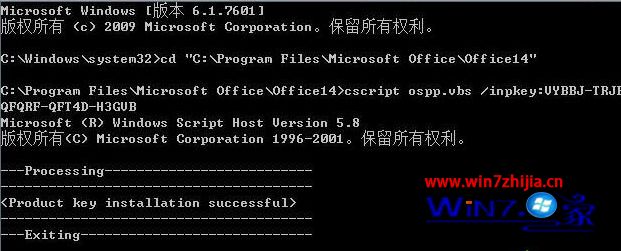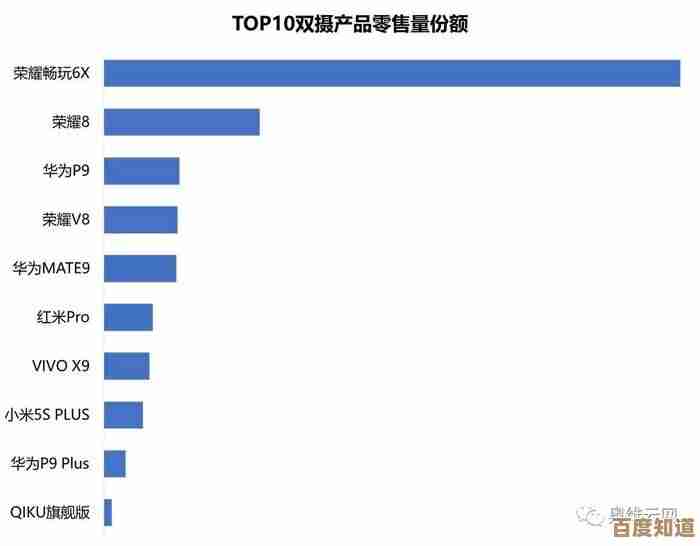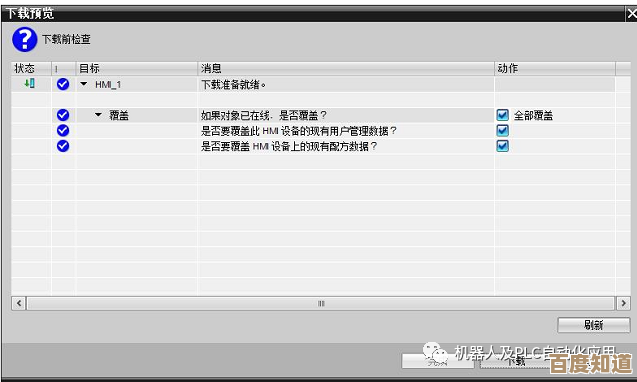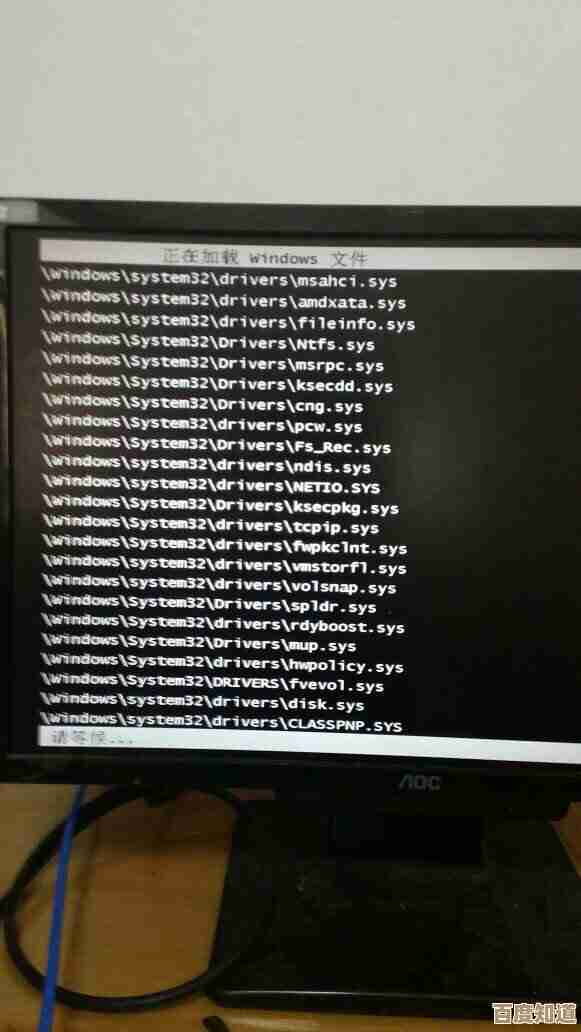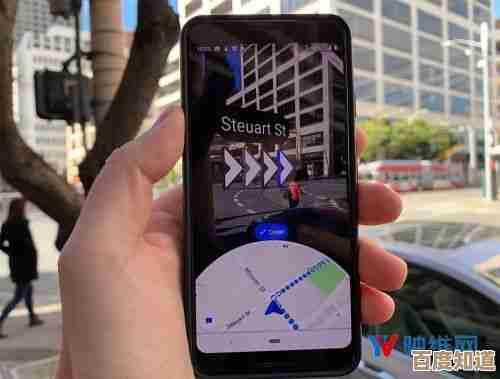轻松掌握电脑配置:快速查看系统信息的详细步骤指南
- 问答
- 2025-10-28 03:20:34
- 2
使用“设置”查看核心信息(最简单)
- 同时按下键盘上的 Windows 图标键 + I,直接打开Windows“设置”窗口。
- 点击左下角的“系统”菜单。
- 然后向下滚动,找到并点击“。
- 在这个页面,你就能直接看到电脑的核心配置信息了,包括:
- 设备规格:这里显示了你的电脑名称、处理器(CPU)的型号和速度、安装的内存(RAM)大小。
- Windows 规格:这里显示了当前使用的Windows版本和版本号。
(来源:微软官方Windows支持文档)
使用“任务管理器”查看实时性能
- 在键盘上同时按下 Ctrl + Shift + Esc 三个键,直接打开“任务管理器”。
- 如果打开后只看到简单的界面,请点击左下角的“详细信息”。
- 点击顶部的“性能”选项卡。
- 你可以看到更直观的硬件运行状态,左边一栏列出了CPU、内存、磁盘等,点击每一项,右边就会显示实时的使用率、速度和更详细的信息,比如CPU的具体型号和核心数,内存的总大小和速度等,这对于了解电脑运行时的状态特别有用。
(来源:微软官方Windows支持文档)
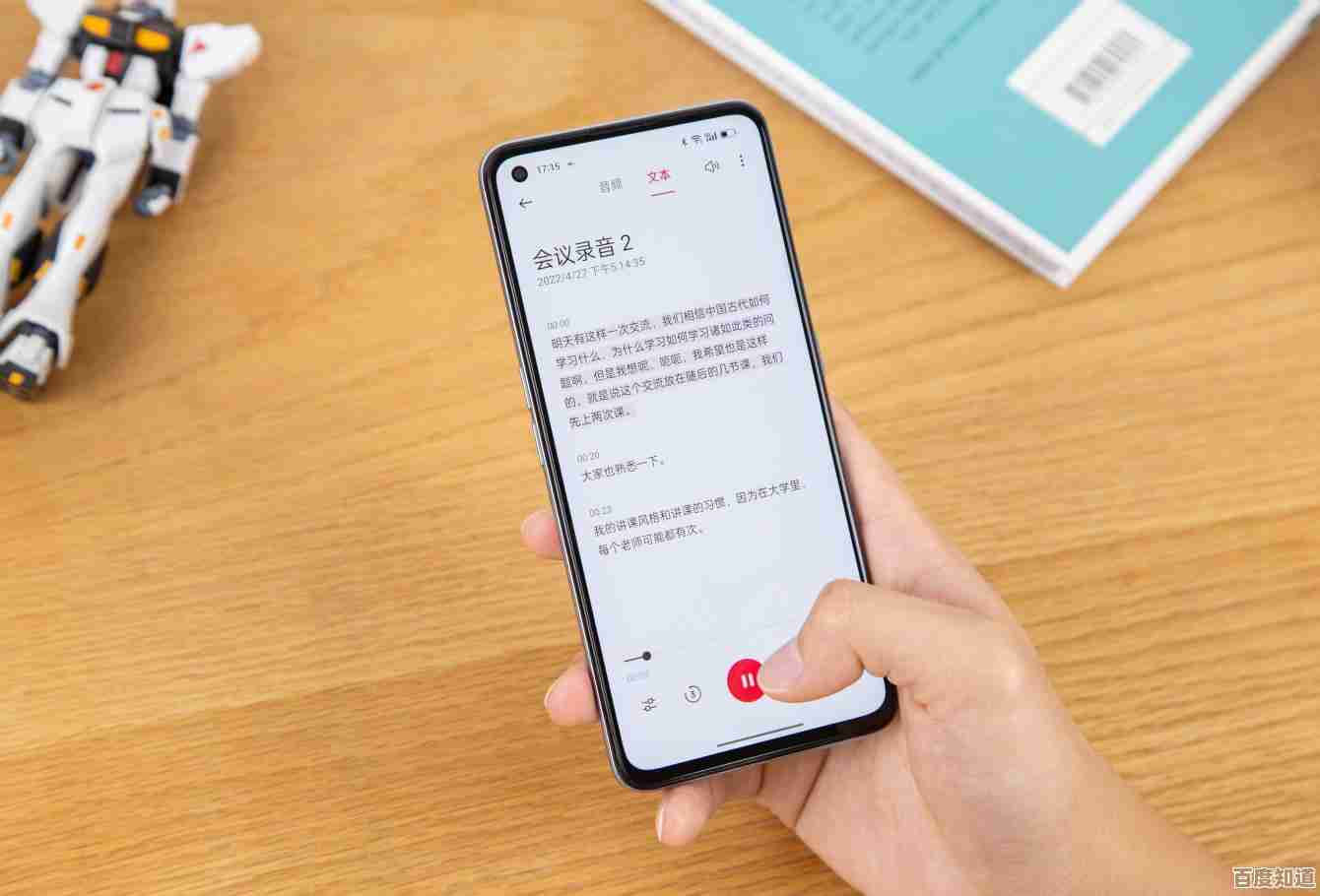
使用“系统信息”工具查看所有细节
- 按下键盘上的 Windows 图标键 + R,打开“运行”对话框。
- 在输入框中键入 msinfo32,然后按回车键。
- 会打开一个“系统信息”窗口,这里包含了电脑几乎所有软硬件的详细信息。
- 左侧是分类,点击“系统摘要”可以查看处理器、内存、BIOS版本等核心硬件信息,你还可以展开“组件”等目录,查看显卡、声卡、网络适配器等更具体的数据,这个工具提供的信息是最全面的。
(来源:微软官方Windows支持文档)
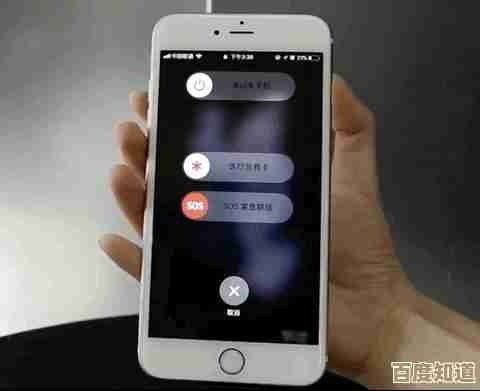
使用“DirectX诊断工具”查看显示和声音信息
- 同样按下 Windows 图标键 + R,打开“运行”对话框。
- 在输入框中键入 dxdiag,然后按回车键。
- 工具打开后,在“系统”选项卡中可以看到基本的操作系统、处理器和内存信息。
- 这个工具最有用的是“显示”选项卡,点击它,这里会详细列出你电脑的显卡型号、制造商、显存大小等信息,如果你有多个显卡(比如独立显卡和集成显卡),这里也会分别显示。
(来源:微软官方DirectX开发文档)
- 只想快速看一眼:用方法一(设置)。
- 想边看配置边看电脑忙不忙:用方法二(任务管理器)。
- 想查非常详细的硬件型号和驱动信息:用方法三(系统信息)。
- 专门查看显卡的详细信息:用方法四(DXDIAG)。
本文由邝冷亦于2025-10-28发表在笙亿网络策划,如有疑问,请联系我们。
本文链接:http://www.haoid.cn/wenda/49092.html
![开启智能生活新篇章,OneKey]一键即达,让科技更懂您](http://www.haoid.cn/zb_users/upload/2025/10/20251028053216176160073691869.jpg)